Содержание
Как добавить или убрать аккаунт на телефоне?
Справочный центр
Управление аккаунтом
Вход и пароль
Вы можете добавить аккаунт на своем мобильном устройстве, чтобы в дальнейшем быстрее в него входить.
Когда вы впервые войдете в приложение Facebook, вам будет предложено в дальнейшем использовать вход одним касанием. Вы можете выбрать этот вариант, чтобы каждый раз не вводить свой электронный адрес или номер мобильного телефона и пароль. Аккаунт можно в любое время убрать с устройства.
Если вы зарегистрированы в нескольких приложениях Meta (например Facebook или Instagram), то при входе на Facebook увидите список аккаунтов, которыми можно воспользоваться для входа.
Аккаунт попадет в этот список, если:
вы недавно выполнили вход в него на данном устройстве;
вы добавили несколько аккаунтов в Центр аккаунтов и разрешили вход с помощью каждого из них в другие;
вы используете телефон Android и вошли в аккаунт Google, который связан с вашими аккаунтами Facebook или Instagram.
С помощью сохраненного аккаунта можно выполнять вход, не вводя электронный адрес или номер мобильного телефона и пароль. В некоторых случаях вам всё же потребуется ввести пароль. Сохраненные аккаунты, которые появляются на экране входа, можно удалить в любое время.
Чтобы убрать аккаунт с экрана входа на телефоне:
Перейдите на экран входа в приложении Facebook.
Нажмите значок в правом верхнем углу экрана.
Нажмите на свое имя.
Выберите Удалить профиль.
Также можно убрать аккаунт, который вы добавили в Центр аккаунтов.
Если вы уберете аккаунт с экрана входа, то для последующего входа в него вам может потребоваться ввести электронный адрес и пароль.
Статья оказалась полезной?
Как добавить или удалить номер мобильного телефона в аккаунте Facebook?
Как добавить или удалить электронный адрес в аккаунте Facebook?
Как выйти из аккаунта Facebook на другом компьютере, телефоне или планшете?
Добавление и удаление аккаунтов в Центре аккаунтов
Переключение между аккаунтами Facebook
© 2023 Meta
Af-SoomaaliAfrikaansAzərbaycan diliBahasa IndonesiaBahasa MelayuBasa JawaBisayaBosanskiBrezhonegCatalàCorsuCymraegDanskDeutschEestiEnglish (UK)English (US)EspañolEspañol (España)EsperantoEuskaraFilipinoFrançais (Canada)Français (France)FryskFulaFurlanFøroysktGaeilgeGalegoGuaraniHausaHrvatskiIkinyarwandaInuktitutItalianoIñupiatunKiswahiliKreyòl AyisyenKurdî (Kurmancî)LatviešuLietuviųMagyarMalagasyMaltiNederlandsNorsk (bokmål)Norsk (nynorsk)O’zbekPolskiPortuguês (Brasil)Português (Portugal)RomânăSarduShonaShqipSlovenčinaSlovenščinaSuomiSvenskaTiếng ViệtTürkçeVlaamsZazaÍslenskaČeštinaślōnskŏ gŏdkaΕλληνικάБеларускаяБългарскиМакедонскиМонголРусскийСрпскиТатарчаТоҷикӣУкраїнськакыргызчаҚазақшаՀայերենעבריתاردوالعربيةفارسیپښتوکوردیی ناوەندیܣܘܪܝܝܐनेपालीमराठीहिन्दीঅসমীয়াবাংলাਪੰਜਾਬੀગુજરાતીଓଡ଼ିଆதமிழ்తెలుగుಕನ್ನಡമലയാളംසිංහලภาษาไทยພາສາລາວမြန်မာဘာသာქართულიአማርኛភាសាខ្មែរⵜⴰⵎⴰⵣⵉⵖⵜ中文(台灣)中文(简体)中文(香港)日本語日本語(関西)한국어
Информация
Конфиденциальность
Условия и правила
Рекламные предпочтения
Вакансии
Файлы cookie
Создать объявление
Создать Страницу
Как добавить или убрать аккаунт на телефоне?
Справочный центр
Управление аккаунтом
Вход и пароль
Мы обновляем версию сайта Facebook.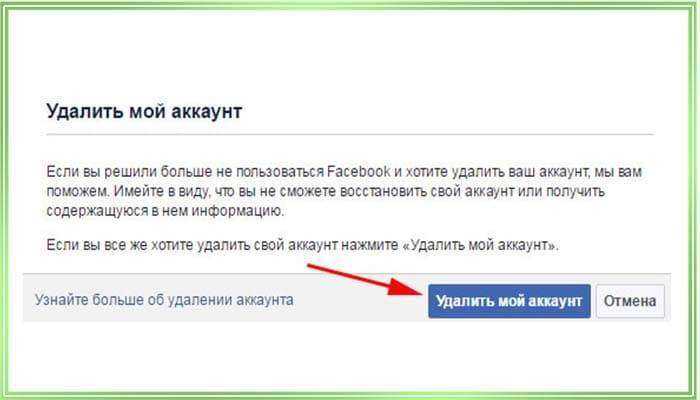 com для мобильных браузеров. Ещё
com для мобильных браузеров. Ещё
Вы можете добавить аккаунт на своем мобильном устройстве, чтобы в дальнейшем быстрее в него входить.
Когда вы впервые войдете в приложение Facebook, вам будет предложено в дальнейшем использовать вход одним касанием. Вы можете выбрать этот вариант, чтобы каждый раз не вводить свой электронный адрес или номер мобильного телефона и пароль. Аккаунт можно в любое время убрать с устройства.
Если вы зарегистрированы в нескольких приложениях Meta (например Facebook или Instagram), то при входе на Facebook увидите список аккаунтов, которыми можно воспользоваться для входа.
Аккаунт попадет в этот список, если:
вы недавно выполнили вход в него на данном устройстве;
вы добавили несколько аккаунтов в Центр аккаунтов и разрешили вход с помощью каждого из них в другие;
вы используете телефон Android и вошли в аккаунт Google, который связан с вашими аккаунтами Facebook или Instagram.
С помощью сохраненного аккаунта можно выполнять вход, не вводя электронный адрес или номер мобильного телефона и пароль. В некоторых случаях вам всё же потребуется ввести пароль. Сохраненные аккаунты, которые появляются на экране входа, можно удалить в любое время.
В некоторых случаях вам всё же потребуется ввести пароль. Сохраненные аккаунты, которые появляются на экране входа, можно удалить в любое время.
Чтобы убрать аккаунт с экрана входа на телефоне:
Перейдите на экран входа в приложении Facebook.
Нажмите значок в правом верхнем углу экрана.
Нажмите на свое имя.
Выберите Удалить профиль.
Также можно убрать аккаунт, который вы добавили в Центр аккаунтов.
Если вы уберете аккаунт с экрана входа, то для последующего входа в него вам может потребоваться ввести электронный адрес и пароль.
Статья оказалась полезной?
Как добавить или удалить номер мобильного телефона в аккаунте Facebook?
Как добавить или удалить электронный адрес в аккаунте Facebook?
Как выйти из аккаунта Facebook на другом компьютере, телефоне или планшете?
Добавление и удаление аккаунтов в Центре аккаунтов
Переключение между аккаунтами Facebook
© 2023 Meta
Af-SoomaaliAfrikaansAzərbaycan diliBahasa IndonesiaBahasa MelayuBasa JawaBisayaBosanskiBrezhonegCatalàCorsuCymraegDanskDeutschEestiEnglish (UK)English (US)EspañolEspañol (España)EsperantoEuskaraFilipinoFrançais (Canada)Français (France)FryskFulaFurlanFøroysktGaeilgeGalegoGuaraniHausaHrvatskiIkinyarwandaInuktitutItalianoIñupiatunKiswahiliKreyòl AyisyenKurdî (Kurmancî)LatviešuLietuviųMagyarMalagasyMaltiNederlandsNorsk (bokmål)Norsk (nynorsk)O’zbekPolskiPortuguês (Brasil)Português (Portugal)RomânăSarduShonaShqipSlovenčinaSlovenščinaSuomiSvenskaTiếng ViệtTürkçeVlaamsZazaÍslenskaČeštinaślōnskŏ gŏdkaΕλληνικάБеларускаяБългарскиМакедонскиМонголРусскийСрпскиТатарчаТоҷикӣУкраїнськакыргызчаҚазақшаՀայերենעבריתاردوالعربيةفارسیپښتوکوردیی ناوەندیܣܘܪܝܝܐनेपालीमराठीहिन्दीঅসমীয়াবাংলাਪੰਜਾਬੀગુજરાતીଓଡ଼ିଆதமிழ்తెలుగుಕನ್ನಡമലയാളംසිංහලภาษาไทยພາສາລາວမြန်မာဘာသာქართულიአማርኛភាសាខ្មែរⵜⴰⵎⴰⵣⵉⵖⵜ中文(台灣)中文(简体)中文(香港)日本語日本語(関西)한국어
Информация
Конфиденциальность
Условия и правила
Рекламные предпочтения
Вакансии
Файлы cookie
Создать объявление
Создать Страницу
Как заблокировать Facebook на компьютере или телефоне
Социальные сети — это огромный источник отвлечения внимания.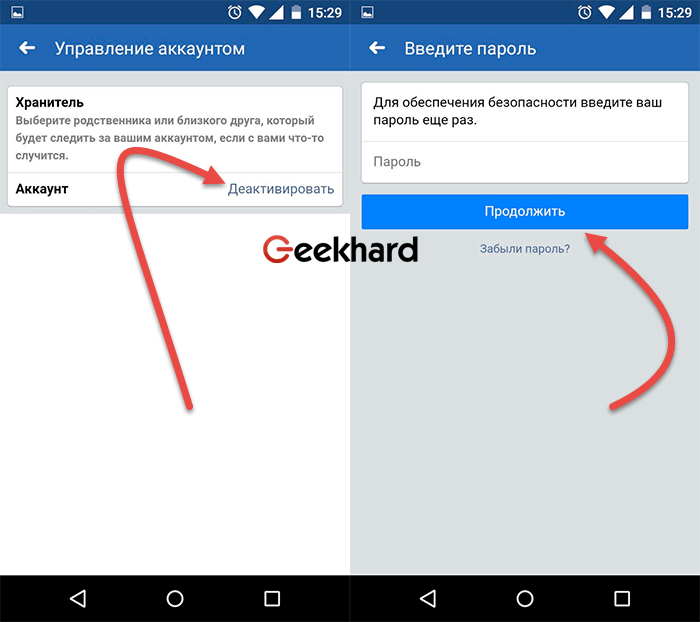 Такие веб-сайты могут замедлять работу и снижать эффективность использования вашего времени. Facebook — крупнейшая платформа социальных сетей, и в этом отношении это также самая большая проблема.
Такие веб-сайты могут замедлять работу и снижать эффективность использования вашего времени. Facebook — крупнейшая платформа социальных сетей, и в этом отношении это также самая большая проблема.
По этой причине вы можете заблокировать веб-сайт Facebook на своем компьютере или телефоне, чтобы повысить производительность.
Блокировка Facebook на компьютере с помощью системных команд
Одним из наиболее распространенных способов блокировки Facebook на компьютере Mac или Windows является использование системных команд. Вот что вам нужно сделать, если вы пользователь Windows:
Найдите «Блокнот» в меню «Пуск», но не щелкайте его дважды. Вместо этого щелкните приложение правой кнопкой мыши и выберите «Запуск от имени администратора».
Когда программа откроется, нажмите «Файл», а затем «Открыть».
В меню проводника перейдите на локальный дисковод и откройте «Windows/system32».
Получите доступ к своим «Драйверам» и запустите «и т.
 д.». папка.
д.». папка.Нажмите на приглашение, позволяющее просмотреть все файлы.
Щелкните правой кнопкой мыши файл хоста и выберите «Свойства».
Активируйте «Полный доступ» на вкладке «Безопасность».
Запустите файл хоста с помощью Блокнота и перейдите в конец файла.
Нажмите Enter, чтобы добавить новую строку, и введите «127.0.0.1».
Нажмите кнопку «Tab» и введите facebook.com.
Чтобы убедиться, что все браузеры блокируют веб-сайт, введите полный URL-адрес рядом с адресом. Строка должна выглядеть так: 127.0.0.1 facebook.com https://www.facebook.com.
Ограничьте версию для смартфона, включив соответствующий URL-адрес: m.facebook.com.
В Блокноте перейдите к «Файл» и нажмите «Сохранить как».
Выберите хосты и нажмите «Сохранить». Подтвердите свое решение заменить файл, нажав кнопку «Да».
Вернитесь в командную строку.
 Введите «ipconfig/flushdns», чтобы очистить кеш DNS и удалить всю информацию о браузере.
Введите «ipconfig/flushdns», чтобы очистить кеш DNS и удалить всю информацию о браузере.Закройте браузеры и перезагрузите компьютер.
Запустите браузер и введите URL-адрес Facebook. Если вы не можете получить доступ к Facebook, ваше ограничение успешно.
Блокировка этой социальной сети работает аналогично на Mac:
Откройте приложение «Терминал». Вы можете сделать это, открыв свой «Finder», а затем «Приложения» и «Утилиты». Кроме того, найдите приложение в Spotlight.
Находясь в терминале, введите эту команду, чтобы открыть файл хоста: sudo nano/et/hosts. Коснитесь ввода.
Коснитесь ввода и введите пароль администратора.
Перейдите в нижнюю часть файла и введите новую строку.
Введите «127.0.0.1» и нажмите кнопку «Tab». Введите URL-адрес Facebook и подтвердите, что все ваши веб-браузеры больше не имеют разрешения на посещение Facebook.
 Вот что должно быть в вашей строке: 127.0.0.1 https://www.facebook.com.
Вот что должно быть в вашей строке: 127.0.0.1 https://www.facebook.com.Добавьте URL-адрес смартфона (m.facebook.com).
Сохраните ваш редактор и оставьте свой хост-файл.
Вернитесь к своему терминалу.
Введите эту команду в терминал, чтобы удалить информацию о браузере и очистить кеш DNS: sudo killall –HUP mDNSResponder.
Перезагрузите устройство и откройте браузер. Попробуйте войти в Facebook, чтобы подтвердить блокировку. Если Facebook не загружается, он работает.
Блокировка Facebook на устройствах iOS и Android
Вы можете усилить родительский контроль, заблокировав приложение Facebook на устройствах iPhone, iPad или Android ваших детей. Вот как это сделать на устройствах Apple:
Откройте настройки на вашем iPhone или iPad, представленные значком шестеренки на сером фоне.
Прокрутите и нажмите «Общие» в правой верхней части страницы.

Выберите «Ограничения» и введите свой пароль.
Коснитесь переключателя «Установка приложений» и выберите «Веб-сайты».
Перейдите в раздел «Ограничение контента для взрослых» и нажмите «Добавить веб-сайт» в окне «Никогда не разрешать».
Введите www.facebook.com, чтобы добавить адрес Facebook.
Удалите Facebook с устройства и любых сторонних веб-браузеров, которые не соответствуют вашим ограничениям. Firefox, Google Chrome и Safari будут автоматически учитывать ваши предпочтения, но другие могут не учитывать, если у них другие настройки конфиденциальности.
Вам нужно будет использовать другой метод, чтобы заблокировать или разблокировать Facebook на смартфоне Android. Один из лучших вариантов — установить специальное приложение для блокировки.
Как заблокировать Facebook с помощью специальных приложений для блокировки
BlockSite — популярное мобильное приложение для блокировки страниц Facebook. Выполните следующие действия, чтобы установить его и ограничить доступ к социальным сетям:
Выполните следующие действия, чтобы установить его и ограничить доступ к социальным сетям:
Зайдите в Google Play и перейдите к строке поиска.
Войдите в BlockSite и выберите «Войти» или «Готово».
Выберите приложение и нажмите кнопку «Установить». Выберите «Принять», если будет предложено.
Откройте BlockSite из Google Play или вашей системы и нажмите «Начать» в нижней части экрана.
Откройте «Настройки» и выберите «Понятно» внизу экрана.
Прокрутите вниз, пока не найдете BlockSite. Коснитесь страницы и выберите серый переключатель. Переключатель должен стать синим, указывая на то, что вы включили свой BlockSite. Приложение также должно перезапуститься сейчас.
Вернитесь в BlockSite и нажмите символ «+» в правом нижнем углу экрана, чтобы открыть вкладку «Веб-сайты».
Введите адрес Facebook, и вы больше не сможете получить доступ к своей учетной записи Facebook, профилю Facebook или любой другой функции.

Помимо BlockSite, вы можете попробовать несколько других приложений для блокировки определенных веб-сайтов, а не только Facebook:
AppBlock . Это приложение позволяет временно блокировать Facebook и другие социальные сети, чтобы помочь вам сосредоточиться.
Flipd . Как только вы заблокируете Facebook на Flipd, вы не сможете получить к нему доступ, пока не истечет таймер, что делает его мощным блокировщиком отвлекающих факторов.
Freedom . Freedom использует VPN для ограничения доступа к социальным сетям и предотвращения бомбардировки сайтов уведомлениями.
SelfControl . Это приложение для MacOS позволяет блокировать многие веб-сайты, почтовые серверы и любые другие функции Интернета.
Cold Turkey — Cold Turkey — это расширение для браузера, которое позволяет заблокировать весь интернет на определенный период.

Speechify — еще один способ повысить производительность
Если вы ищете другой способ повысить производительность, Speechify — правильный выбор. Это программное обеспечение для преобразования текста в речь (TTS) может дополнить ваши блокировщики Facebook для создания продуктивной среды.
Если вам нужно быстро прочитать длинное электронное письмо или документ, у Speechify есть ответ. Он читает ваш контент вслух со скоростью до 900 слов в минуту, чтобы помочь вам быстрее закончить свои проекты. Лучше всего то, что голоса, созданные искусственным интеллектом, очень иммерсивны.
Тест Speechify бесплатно!
Часто задаваемые вопросы
Как заблокировать Facebook на моем компьютере?
Вы можете заблокировать Facebook на своем компьютере с помощью системных команд. Вам нужно будет использовать Блокнот или Терминал, в зависимости от вашей операционной системы.
Как заблокировать доступ Facebook к моей сети?
Вы можете запретить Facebook доступ к вашей сети через настройки брандмауэра. Большинство платформ требуют, чтобы вы вводили IP-адрес Facebook в разделе фильтрации контента.
Большинство платформ требуют, чтобы вы вводили IP-адрес Facebook в разделе фильтрации контента.
Как заблокировать Facebook на телефоне?
Существует множество способов заблокировать Facebook на вашем телефоне, например, с помощью встроенных настроек и установки сторонних приложений.
Как заблокировать Facebook на компьютере моего ребенка?
Вы можете заблокировать Facebook на компьютере вашего ребенка из вашего хост-файла.
Как заблокировать приложение Facebook на телефоне
Томас Джонс
16 августа 2022 г. Подано в: Block App Проверенные решения
Facebook стал новым образом жизни для молодежи. Он начинался как платформа колледжа, где учителя публиковали задания для студентов. Но теперь он стал универсальной частью нашей культуры и общества. Это стало самым удобным способом связи с семьей и друзьями.
Тем не менее, Facebook также представляет огромный риск, особенно для подростков и подростков. В их возрасте они полны любопытства. Они явно импульсивны и не умеют принимать решения во взрослом возрасте. Вы не можете ожидать, что они будут вести себя как взрослые, и поэтому вы, как родители, обязаны вести их в подростковом возрасте.
Они явно импульсивны и не умеют принимать решения во взрослом возрасте. Вы не можете ожидать, что они будут вести себя как взрослые, и поэтому вы, как родители, обязаны вести их в подростковом возрасте.
Facebook — это обширная платформа социальных сетей, состоящая из различных приложений, известных как приложения Facebook. Facebook Apps — это не просто платформа социальной сети; он ассимилирует новостную ленту Facebook, уведомления, игры и различные другие функции, чтобы заинтересовать пользователей.
Причины блокировки приложений Facebook
Доступ к приложениям Facebook абсолютно не нужен и опасен для вашего ребенка. Зная о различных опасностях этих приложений, вы обязательно установите приложение блокировки Facebook на мобильный телефон вашего ребенка.
- Общедоступный профиль. Facebook по умолчанию создает общедоступный профиль. Все, что публикуется в сети, будь то аватарка или любое сообщение, доступно для всех и навсегда остается в киберпространстве.
 Изображения можно отфотошопить и использовать повторно, и это очень опасно, потому что любое изображение с скудной одеждой может быть использовано для детской порнографии.
Изображения можно отфотошопить и использовать повторно, и это очень опасно, потому что любое изображение с скудной одеждой может быть использовано для детской порнографии. - Помешательство на лайках. Страстно желая получить больше лайков, дети иногда публикуют неэтичные фотографии и комментарии. Очень трудно совладать с соблазном популярности, а в нежном возрасте легко увернуться.
- Безопасность. По данным Facebook, регистрация до 13 лет является опасной, а создание учетной записи с ложной информацией противоречит их правилам. Но есть ли у них чек? Какому управлению они следуют, чтобы гарантировать, что данные профиля верны и справедливы? Ничего! Итак, только представьте, какой опасности подвергает себя ваш ребенок, заходя на этот портал. Он доступен огромной массе людей, чья истинная личность скрыта. Кроме того, 13 лет — это еще очень ранний возраст, и дети в этом возрасте не всегда в состоянии различать хорошее и плохое.
- Статус-кво.
 Для детей огромный список друзей служит знаком популярности! Это дает им преимущество перед остальными. Из-за этого они склонны принимать в друзья случайных людей без знакомства. Хотели бы вы, чтобы ваш маленький ребенок общался с незнакомыми людьми и с людьми старше их? Вы думаете более чем дважды, когда вам нужно отправить их со старшими детьми, то как вы можете позволить им общаться с неоднозначными людьми?
Для детей огромный список друзей служит знаком популярности! Это дает им преимущество перед остальными. Из-за этого они склонны принимать в друзья случайных людей без знакомства. Хотели бы вы, чтобы ваш маленький ребенок общался с незнакомыми людьми и с людьми старше их? Вы думаете более чем дважды, когда вам нужно отправить их со старшими детьми, то как вы можете позволить им общаться с неоднозначными людьми? - Нарушители. Позволишь ли ты неизвестному войти в твой дом? Через Facebook они входят в жизнь вашего ребенка. Каждый раз, когда ваш ребенок публикует информацию о своем текущем местоположении, он делает себя уязвимым. Люди склонны болтать, как подростки, и, завоевав доверие детей, приглашают их на встречу. Во всем мире произошло множество инцидентов, потому что на Facebook тусуется множество таких смертоносных преступников в ожидании добычи.
- Будущие последствия. Зная, что подростки проводят много времени в Facebook, многие колледжи и поставщики стипендий начали обращаться к нему, чтобы проверить профиль абитуриента.
 Поскольку дети не понимают последствий, вам придется заставить их думать, что их сообщения и комментарии видны всем, включая старших членов семьи, школьную администрацию и учителей.
Поскольку дети не понимают последствий, вам придется заставить их думать, что их сообщения и комментарии видны всем, включая старших членов семьи, школьную администрацию и учителей.
Как заблокировать приложения Facebook?
Узнав об опасностях Facebook, если вы хотите запретить своему ребенку использовать его, выполните простые действия на его мобильном телефоне (iPhone с iOS 12 ниже):
1. Перейдите к настройкам вашего мобильного телефона
2. Нажмите «Общие настройки»
3. Прокрутите вниз до пункта «Ограничения»
4. При нажатии «Ограничения» вам будет предложено указать 4-значный пароль.
5. Если вы обращаетесь к этой настройке в первый раз, создайте пароль или используйте пароль, созданный ранее. Затем прокрутите вниз до «Установка приложений» и сдвиньте его.
Следуйте этому пути, чтобы заблокировать Facebook, если вы используете iPhone с iOS 12 или выше:
1. Перейдите к настройкам вашего мобильного телефона
2. Нажмите «Настройки»
Нажмите «Настройки»
3. Прокрутите вниз до пункта «Экранное время» и включите его.
4. Нажмите Ограничения содержимого и конфиденциальности и следуйте инструкциям, чтобы установить 4-значный код доступа, или используйте код доступа, который вы создали ранее.
5. Найдите «Покупки в iTunes и App Store» и щелкните по нему. Переключите статус «Установка приложений» на «Не разрешать». Тогда все готово.
Как только вы это сделаете, ваш ребенок не сможет загрузить Facebook на свой мобильный телефон. Если он уже загружен, удалите его, прежде чем выполнять описанные выше шаги. Таким образом, он не будет переустанавливать его снова.
Однако, используя описанные выше простые шаги, вы сможете заблокировать приложение на своем мобильном телефоне, но он по-прежнему сможет использовать его из веб-браузера. Итак, лучше всего установить приложение для блокировки Facebook в системе, к которой обращается ваш ребенок.
Приложение для родительского контроля
На рынке представлено множество приложений для блокировки Facebook. Эти приложения, известные как приложения для родительского контроля , ограничивают доступ вашего ребенка к сайтам социальных сетей и помогают ему привить хорошие привычки использования мобильных устройств. Установив одно из таких приложений, вы сможете узнавать о мобильных действиях вашего ребенка и защищать его от хищников.
Эти приложения, известные как приложения для родительского контроля , ограничивают доступ вашего ребенка к сайтам социальных сетей и помогают ему привить хорошие привычки использования мобильных устройств. Установив одно из таких приложений, вы сможете узнавать о мобильных действиях вашего ребенка и защищать его от хищников.
- Отслеживание местоположения и геозона
- Блокировщик приложений и веб-фильтрация
- Веб-фильтрация
- Контроль времени экрана
- Настройка умного родительского контроля
Некоторые функции приложений для родительского контроля:
1. Функция мониторинга приложений отслеживает, сколько времени дети проводят на Facebook. Он дает подробный отчет об используемых им приложениях и продолжительности, потраченной на каждое приложение. Вы можете заблокировать Facebook вместе с другими мешающими приложениями на своем мобильном телефоне во время учебы или выполнения домашних заданий.
Вы можете заблокировать Facebook вместе с другими мешающими приложениями на своем мобильном телефоне во время учебы или выполнения домашних заданий.
2. Он готовит отчет на основе тенденции просмотра веб-страниц ребенком. Таким образом, вы будете знать, как ваш ребенок пользуется интернетом. Если ваш ребенок попытается получить доступ к Facebook из веб-браузера, вы получите уведомление об этом и сможете заблокировать его. Вы можете заблокировать другие веб-сайты на основе содержания веб-страницы.
3. Чтобы обеспечить безопасность вашего ребенка, когда его нет дома, следите за ним с помощью трекера местоположения. Если вы пропустили проверку местоположения в реальном времени, вы можете обратиться к истории местоположений и узнать все его местонахождение.
4. Наблюдайте за его использованием экранного времени, и если вы чувствуете необходимость заблокировать экран, сделайте это удаленно. Иногда дети увлекаются мобильным телефоном и прячут его в свою постель. Установите таймер блокировки экрана, чтобы он не использовал его перед сном во время выполнения домашних заданий.
Установите таймер блокировки экрана, чтобы он не использовал его перед сном во время выполнения домашних заданий.
Эти приложения поставляются с параметрами настройки, поэтому выберите параметры в соответствии с возрастом вашего ребенка и требованиями. Функция дистанционного управления позволит вам управлять его мобильными привычками, даже если вы физически не находитесь рядом с ним.
Принудительного ограничения доступа детей к Facebook недостаточно для решения вашей проблемы. Как родители, вы должны поговорить со своим ребенком и объяснить ему опасность социальных сетей. Современные дети достаточно технически подкованы, и если они думают, что вы заставляете их использовать блокировщик Facebook или приложения для родительского контроля на своем мобильном телефоне, они попытаются продолжить свою деятельность с другого мобильного или настольного компьютера. Поэтому лучшее решение – общение.
Они должны знать, что вы им доверяете; просто вы хотите быть осторожным и защитить своего ребенка от непредвиденных опасностей.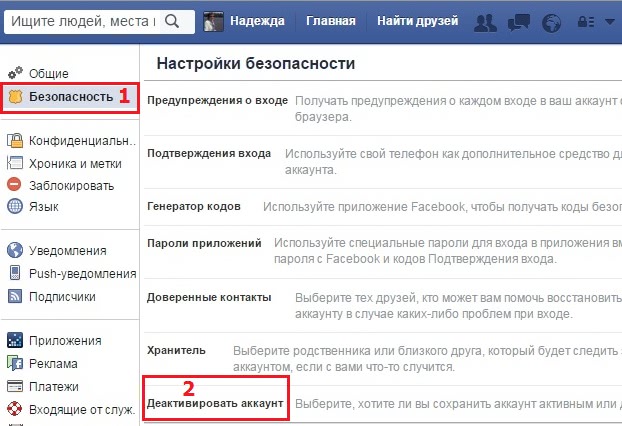

 д.». папка.
д.». папка. Введите «ipconfig/flushdns», чтобы очистить кеш DNS и удалить всю информацию о браузере.
Введите «ipconfig/flushdns», чтобы очистить кеш DNS и удалить всю информацию о браузере.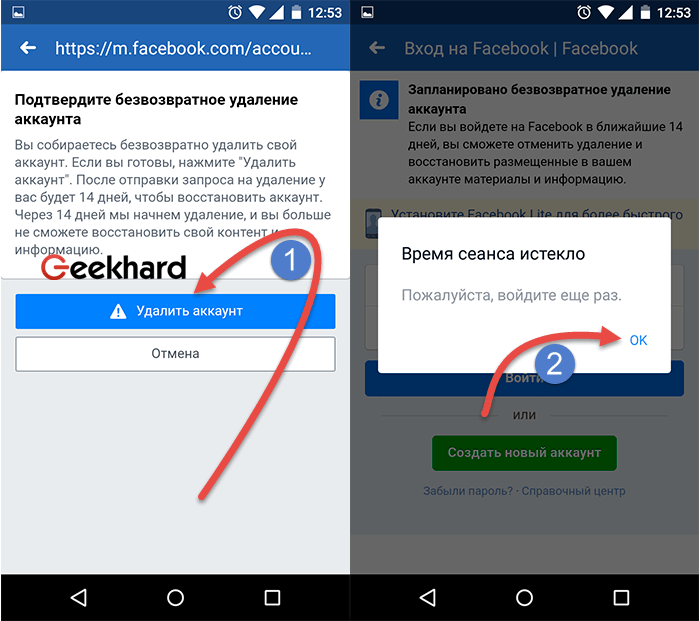 Вот что должно быть в вашей строке: 127.0.0.1 https://www.facebook.com.
Вот что должно быть в вашей строке: 127.0.0.1 https://www.facebook.com.


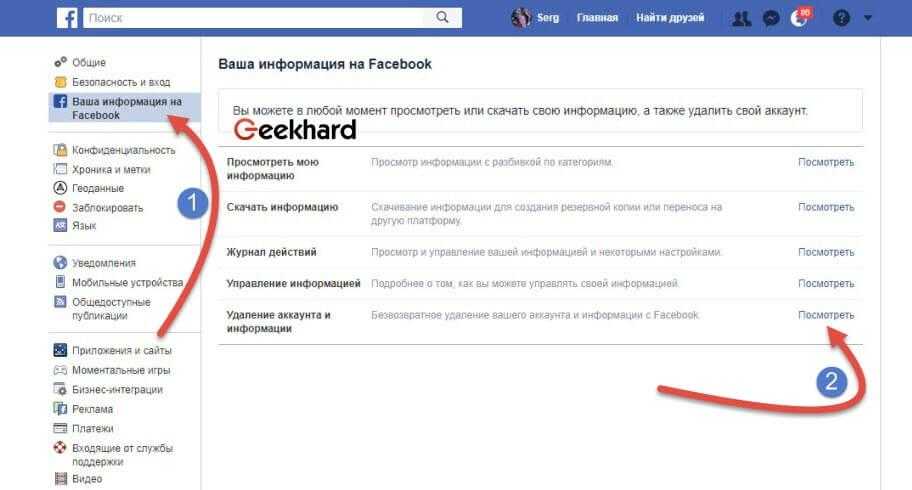 Изображения можно отфотошопить и использовать повторно, и это очень опасно, потому что любое изображение с скудной одеждой может быть использовано для детской порнографии.
Изображения можно отфотошопить и использовать повторно, и это очень опасно, потому что любое изображение с скудной одеждой может быть использовано для детской порнографии. Для детей огромный список друзей служит знаком популярности! Это дает им преимущество перед остальными. Из-за этого они склонны принимать в друзья случайных людей без знакомства. Хотели бы вы, чтобы ваш маленький ребенок общался с незнакомыми людьми и с людьми старше их? Вы думаете более чем дважды, когда вам нужно отправить их со старшими детьми, то как вы можете позволить им общаться с неоднозначными людьми?
Для детей огромный список друзей служит знаком популярности! Это дает им преимущество перед остальными. Из-за этого они склонны принимать в друзья случайных людей без знакомства. Хотели бы вы, чтобы ваш маленький ребенок общался с незнакомыми людьми и с людьми старше их? Вы думаете более чем дважды, когда вам нужно отправить их со старшими детьми, то как вы можете позволить им общаться с неоднозначными людьми? Поскольку дети не понимают последствий, вам придется заставить их думать, что их сообщения и комментарии видны всем, включая старших членов семьи, школьную администрацию и учителей.
Поскольку дети не понимают последствий, вам придется заставить их думать, что их сообщения и комментарии видны всем, включая старших членов семьи, школьную администрацию и учителей.